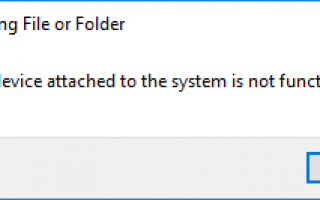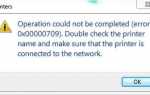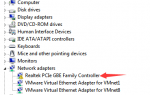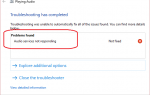Содержание
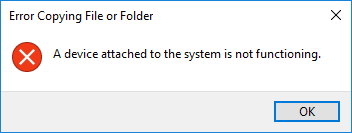
Многие пользователи Windows сообщают, что получили сообщение об ошибке «Устройство, подключенное к системе, не работает«. Эта ошибка обычно возникает, когда они пытаются скопировать файлы с запоминающего устройства USB или когда они используют какую-либо программу, например BitLocker.
Это досадная проблема. Вы, вероятно, изо всех сил пытаетесь найти решение этой проблемы. Но не волнуйся. Можно исправить эту ошибку.
Вот шесть способов, которые вы можете попробовать. Возможно, вам не придется пробовать их все. Просто идите вниз по списку, пока не найдете тот, который работает для вас.
Способ 1: Повторно подключите ваше устройство
Способ 2: Перезагрузите компьютер
Способ 3: Отформатируйте ваше устройство
Способ 4: Переустановите драйвер устройства
Способ 5: Запустите сканирование SFC и команду DISM
Способ 6: Восстановите или перезагрузите Windows
Способ 1. Повторно подключите ваше устройство
Вы можете столкнуться с этой ошибкой из-за неправильного соединения между USB-накопителем и компьютером. Возможно, разъем неправильно подключен к USB-порту или неисправен используемый вами кабель. Ты можешь попробовать переподключения Убедитесь, что устройство надежно установлено на вашем компьютере. Затем проверьте, чтобы избавиться от ошибки, связанной с подключенным устройством. Или вы можете попробовать другой USB-кабель для передачи данных, как это часто бывает полезно для исправления ошибки.
Способ 2: перезагрузите компьютер
Также возможно, что в вашей операционной системе есть проблемы с повреждением, и вы видите ошибку «Устройство, подключенное к системе, не работает». Перезагрузка компьютера может помочь вам избавиться от этих проблем. Попробуйте перезагрузить компьютер и посмотрите, исчезла ли ошибка.
Способ 3: отформатируйте ваше устройство
Вы также можете увидеть ошибку, потому что ваше USB-устройство хранения данных отформатировано неправильно. Вы можете отформатировать ваше устройство, чтобы увидеть, исправит ли это эту ошибку. Для этого:
1) Резервное копирование ваши данные на вашем USB-устройстве с помощью другого компьютера
2) Откройте проводник (на клавиатуре нажмите Ключ с логотипом Windows а также Е в то же время).
3) Щелкните правой кнопкой мыши ваше устройство USB и выберите Формат.
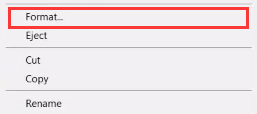
4) Настройте параметры формата, а затем нажмите Начало.
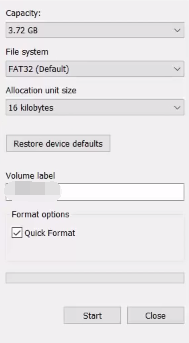
5) Попробуйте использовать USB-устройство для передачи некоторых файлов и посмотрите, исчезла ли ошибка.
Способ 4. Обновите или переустановите драйвер устройства
Ошибка также может возникнуть, если вы используете неправильный драйвер устройства или он устарел. Вы можете попробовать обновить или переустановить драйвер устройства, чтобы увидеть, решит ли это вашу проблему. Если вы не уверены, что играете с водителями, вы можете сделать это автоматически с Водитель Легко.
Driver Easy автоматически распознает вашу систему и найдет для нее правильные драйверы. Вам не нужно точно знать, на какой системе работает ваш компьютер, вам не нужно рисковать загрузкой и установкой неправильного драйвера, и вам не нужно беспокоиться об ошибках при установке.
Вы можете скачать и установить драйверы, используя бесплатную или профессиональную версию Driver Easy. Но с профессионал версия занимает только 2 клики (и вы получаете полную поддержку и 30-дневную гарантию возврата денег):
1) Скачать и установить драйвер Easy.
2) Запустите Driver Easy и нажмите Сканировать сейчас кнопка. Driver Easy проверит ваш компьютер и обнаружит проблемы с драйверами.
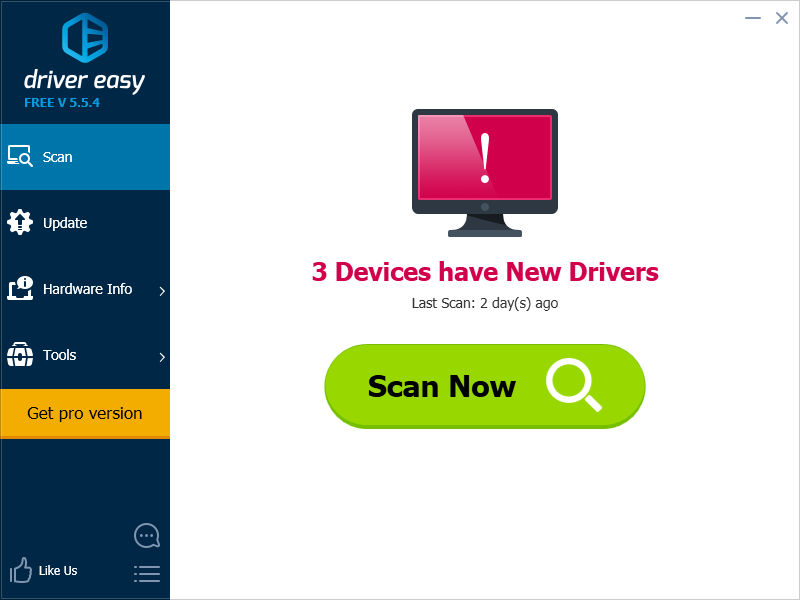
3) Нажмите на Обновить Нажмите кнопку рядом с вашим USB-устройством, чтобы загрузить последнюю версию и правильный драйвер для него. Вы также можете нажать Обновить все кнопка в правом нижнем углу, чтобы автоматически обновить все устаревшие или отсутствующие драйверы на вашем компьютере (это требует Pro версия — вам будет предложено обновить, когда вы нажмете Обновить все).
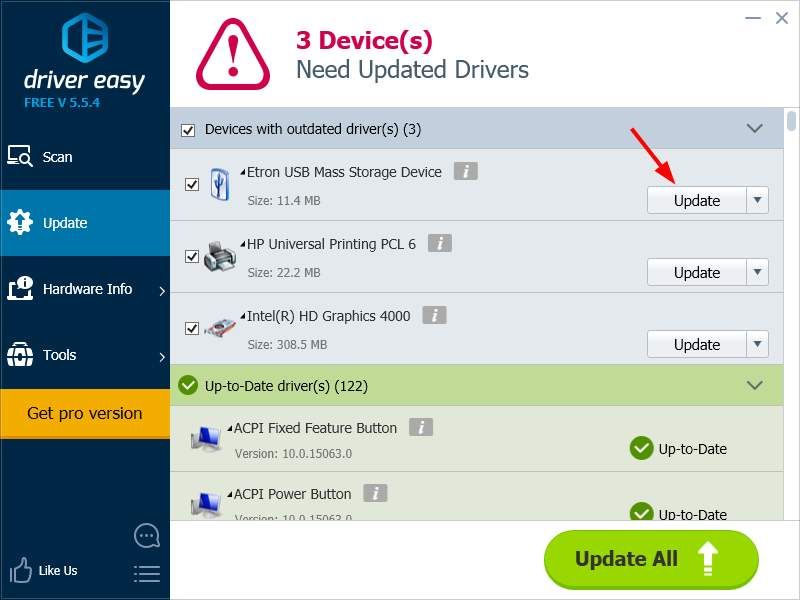
Вы также можете удалить драйвер устройства хранения данных с помощью Driver Easy (для этого также требуется версия Pro). Это полезно, особенно когда вы пытаетесь переустановить драйвер вашего устройства.
Чтобы переустановить драйвер, откройте Driver Easy и перейдите к Сервис -> Удаление драйвера. Затем выберите ваше устройство и нажмите Удалить кнопка. Ваш драйвер будет удален очень быстро.
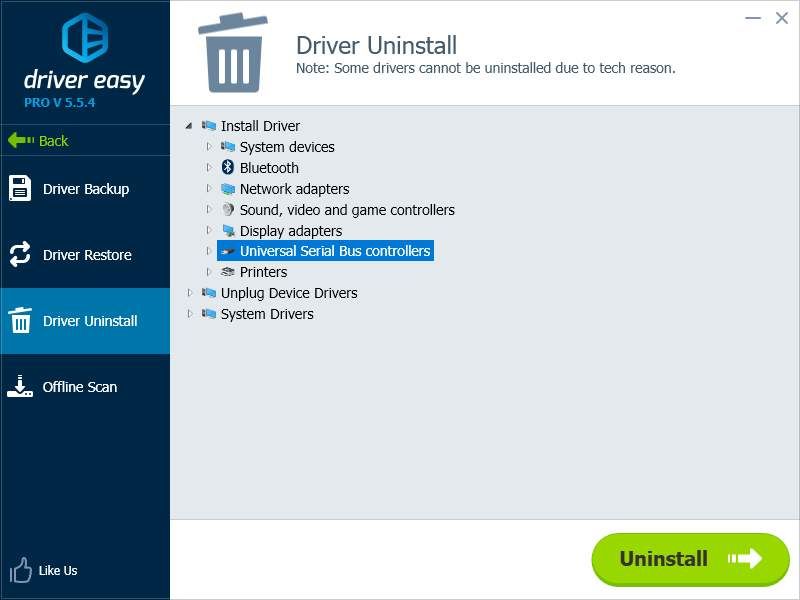
Способ 5: запустить сканирование SFC и команду DISM
В вашей системе также могут быть повреждены файлы, которые приводят к ошибке. Вы можете запустить SFC (проверка системных файлов) сканирование а также Команда DISM (Управление развертыванием образов и обслуживанием) для сканирования и ремонта вашего компьютера:
1) Нажмите на Начало Кнопка и тип «CMD«. Щелкните правой кнопкой мыши Командная строка в списке результатов и выберите Запустить от имени администратора.
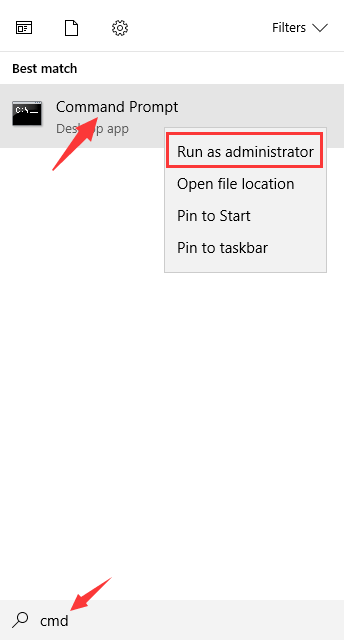
2) Бежать Сканирование SFC, тип «SFC / SCANNOWИ нажмите Войти на вашей клавиатуре.

3) Бежать Команда DISM, тип «dism / online / cleanup-image / restorehealth«. и нажмите Войти.

4) Перезагрузите компьютер. Затем проверьте, исправлена ли ошибка.
Способ 6: восстановить или сбросить Windows
Возможно, вы перепробовали все методы, описанные выше, и проблема все еще существует. В это время вам может понадобиться восстановить или же сброс ваша винда. Ты можешь восстановить ваша система для точка восстановления если у тебя есть. Вы также можете использовать свой Установочный носитель Windows в переустанавливать или же сброс ваша винда. Если вы используете Windows 10 и вы хотите сбросить его, вы можете проверить это руководство.